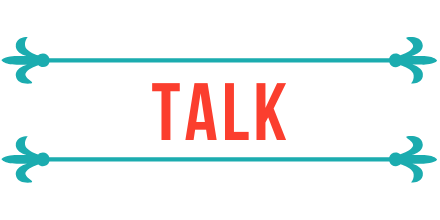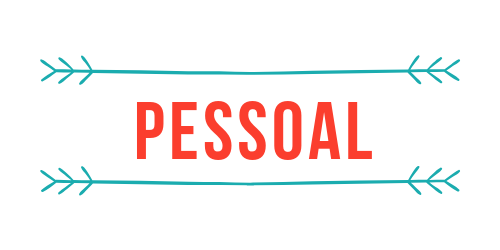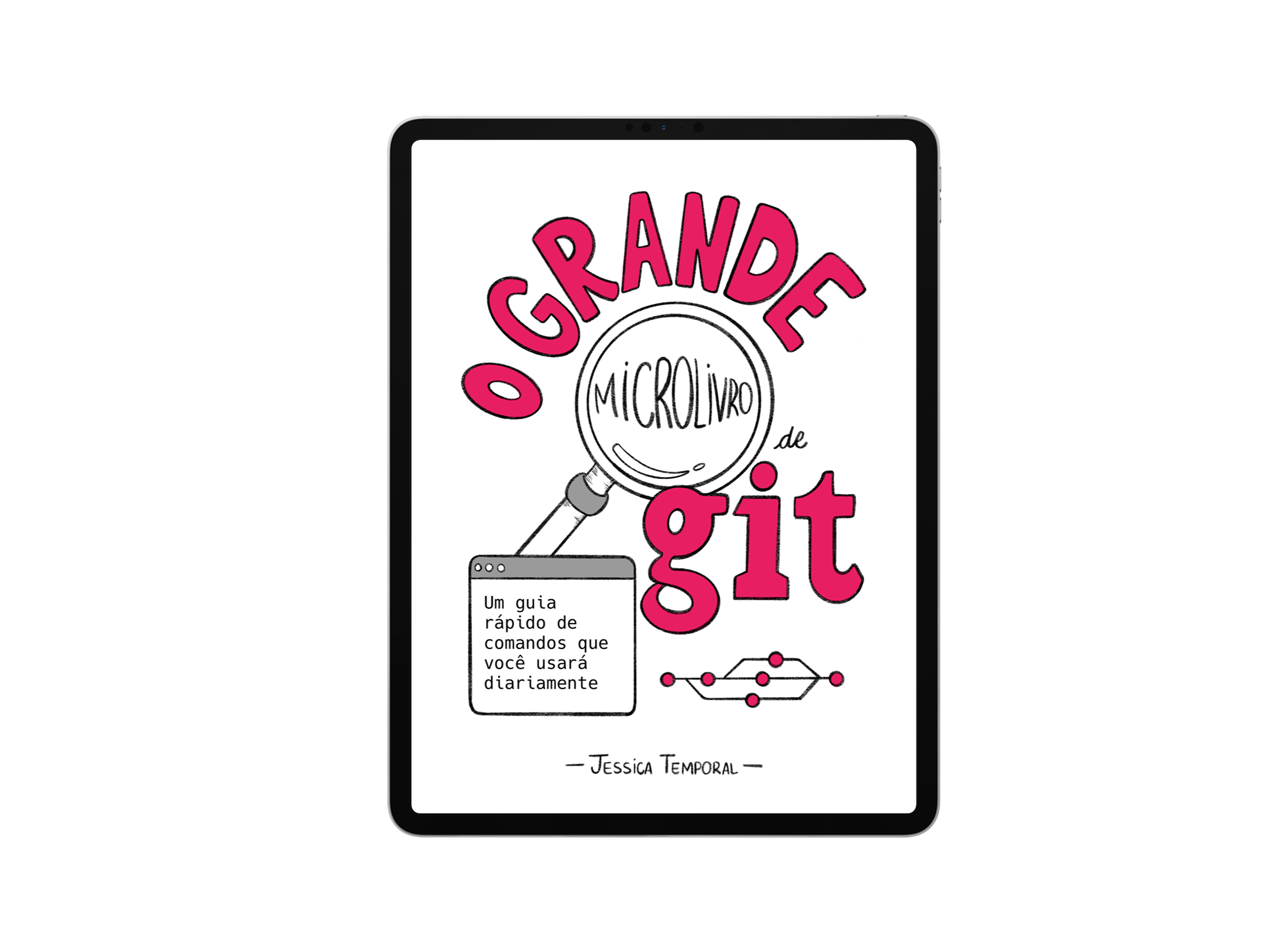Notas sobre publicar meu primeiro e-book
Uma vez escrevi sobre meu processo de criação de conteúdo e ainda sigo as coisas que escrevi lá, mas agora, passando pelo processo de publicação do meu primeiro e-book “O Grande Microlivro de Git”, posso dizer que aprendi algumas coisas novas. Continue lendo para conhecer a minha aventura ao publicar meu primeiro e-book por conta própria.
Escrita que não funcionou
Escrever em si foi difícil. Nunca escrevi algo tão longo e devo dizer que não é tão longo quanto poderia ser. “O Grande Microlivro de Git” foi na verdade um respiro de ar fresco enquanto eu estava escrevendo outro livro ainda mais longo (ainda a ser publicado) e fiquei presa no temido “bloqueio de escritora”.
Então em julho 2023, cansada de não terminar de escrever algum dos dois livros que estava escrevendo, resolvi terminar um deles. Afinal um livro que está apenas ocupando espaço no meu computador não está ajudando (nem a mim mesma). Acredito fortemente em aprender fazendo, então esta também foi uma oportunidade de aprendizado, já que usei este livro como uma espécie de experimento.
Minha ideia era usar este livro não apenas para ajudar outras pessoas com Git, mas, no meu lado, para me livrar dos nós existentes no meu processo de escrita para um formato de conteúdo mais longo e descobrir como publicar esse tipo de trabalho. Ao publicar o primeiro livro, aprendi um processo que funciona para mim no mar de informações existente na internet.
Para escrever de fato, comecei a usar o Apple Pages. Essa ferramenta me permitiria escrever em qualquer lugar, mesmo offline, mas comecei a perceber que a ferramenta em si não era ideal para a maneira como gosto de escrever: escrever tudo que tava na cabeça sem pensar, limpeza, edição, revisão, revisão, revisão, publicação.
O Apple Pages não me permitiu avaliar o progresso em meu processo de escrita ou revisão. Imagine o seguinte: eu só foco nesse tipo de projeto no meu tempo livre, isso geralmente significa fins de semana. Confiar na memória para lembrar se revisei ou não uma seção era, na falta de melhores palavras: difícil. Então, depois de escrever muito e de uma pausa muito longa, mudei do Apple Pages para o Notion.
Usando o Notion como ferramenta de acompanhamento para escrita
Eu tenho usado o Notion pro meu blog e pro GitFichas há mais ou menos um ano, quando decidi mudar o livro para o Notion, eu estava muito familiarizada com o uso de bancos de dados para fazer o que queria: acompanhar meu progresso.
Mudar para o Notion também implicou em passar algumas horas em um determinado fim de semana:
- Copiando todo o trabalho realizado anteriormente;
- Estruturando o banco de dados com todos os campos que precisava.
Depois de um copia-e-cola maçante, eu poderia voltar às tarefas mais interessantes: escrever e revisar.
Mais importante ainda, depois que tudo estava no Notion, percebi que tinha feito mais trabalho do que pensava e estava muito perto de terminar o livro. E fui em frente, escrevendo as partes que faltavam. Também investi um tempo para recriar todas as imagens que já tinha.
Criando imagens padronizadas com Carbon
Veja, eu estava tirando capturas de tela do terminal em um computador, então passei a usar apenas meu iPad para escrever e o GitHub Codespaces para tirar captura de tela dos comandos no terminal, o que significava que nem todas as minhas imagens pareciam iguais e eu gosto de padrões, então recriar as imagens era o única solução.
Eu também queria remover quaisquer vieses de minhas próprias configurações, facilitar pra mim à ocultar informações sensíveis, como meu e-mail pessoal, e, finalmente, facilitar a criação de versões em outros idiomas. Depois de algumas tentativas com algumas ferramentas online, Carbon acabou sendo a escolhida.
Depois de mais uma sessão repetitiva de copia-e-cola, consegui gerar novamente todas as imagens usando Carbon. Não gosto de fazer trabalhos repetitivos, então para aproveitar ao máximo o uso do Carbon, também iniciei um segundo banco de dados no Notion, desta vez para salvar as imagens que acabei de fazer.
O Carbon é baseado em conteúdo, portanto, tudo em uma determinada imagem faz parte da URL dessa imagem; então, se você salvar essa URL, poderá recriar a imagem facilmente, caso seja necessário. No banco de dados de imagens salvei não só a referida imagem, mas também o texto presente em cada uma delas, e as URLs também.
Com todas as imagens que fiz no Carbon pude iniciar a primeira revisão. Revisar tudo pela primeira vez ainda no Notion o que me permitiu fazer algumas correções rápidas, especialmente usando a Notion AI para detectar alguns erros de digitação fáceis de corrigir e vírgulas faltantes. Em seguida, exportei a primeira versão de um PDF diretamente do Notion para começar uma revisão mais “séria”.
Revise três vezes e depois revise novamente
Se fosse em outra época, quando ainda usava papel e tinha uma impressora, provavelmente eu iria imprimir o primeiro PDF que gerei. Mas não dessa vez, eu nem tenho mais impressora nem papel por aí, então usei meu iPad e Apple Pencil para fazer o que faria normalmente - escrever em caneta vermelha correções - e comecei o processo de revisão.
Agora, lembre-se de que, embora eu tenha revisado o conteúdo do livro uma vez, a pessoa que começou a escrever este livro não é a pessoa que sou hoje. Gosto de pensar que nos últimos 2 anos minhas habilidades de comunicação melhoraram e estão melhores do que no início desta jornada, então fiz muitas melhorias.
E aí entra meu primeiro revisor: depois de muita tinta vermelha virtual, enviei um segundo PDF - com as correções feitas da primeira revisão - para meu marido Jairo “JJ” Jair. Isso gerou uma discussão sobre como melhorar a ordem na qual o conteúdo estava apresentado.
Este livro foi feito para parecer um dicionário. A pessoa leitora encontraria o comando desejado no índice, seguiria o hiperlink e leria sobre o comando. Isso é indicado no início do livro, mas por mais que se tente, é impossível controlar quem lê, as pessoas farão o que querem e provavelmente lerão o livro pelo menos uma vez em ordem.
Depois da revisão do meu marido, uma noite de descanso e muita conversa, nós descobrimos uma ordem que ambos concordamos que fazia sentido, mais ajustes foram feitos. Mais uma vez gerei um novo PDF e desta vez entrou em cena a segunda revisora: minha querida amiga Ana “Ceci” Cecília.
Com um senso de pontuação melhor do que eu, Ceci sempre encontra uma maneira de melhorar minha escrita com algumas edições. Como estava um pouco ansiosa para terminar o livro fiz as edições finais e exportei o PDF e ePubs finais… Pelo menos naquele dia…
Publicando um livro na Gumroad
Finalmente, segurando a primeira versão da obra finalizada, chegou a hora de colocá-la numa vitrine em algum lugar. Lembre-se que no início eu queria publicar o livro em uma plataforma que eu controlasse tanto quanto possível e, em segundo lugar, na Amazon.
Agora foi aqui que a diversão começou. “O Grande Microlivro de Git” foi publicado primeiramente em português com foco em ajudar pessoas desenvolvedoras brasileiras, então a Hotmart parecia fazer sentido já que tinha suporte Reais e métodos de pagamento amplamente utilizados como o Pix, embora ainda seja uma plataforma internacional.
A Hotmart era praticamente perfeita à primeira vista, até que li os termos de uso: Ela possuem cláusula de exclusividade, então ao utilizar qualquer um dos serviços da plataforma você aceita apenas vender seus produtos lá, e foi assim que desisti de usá-la.
Também não queria desenvolver toda a infraestrutura necessária, parecia exigir muito de mim para ter as integrações que queria, então escolhi outra plataforma para produtos digitais: Gumroad.
A Gumroad é internacional, permite que você venda seus produtos digitais com uma configuração mínima, tem uma taxa fixa sobre as vendas e nenhuma cláusula de exclusividade, dito isso, a Gumroad é perfeita para necessidades como as minhas.
Infelizmente a Gumroad não dá suporte à moeda brasileira e os mesmos métodos de pagamento que a Hotmart usa, o que eu sabia que provavelmente prejudicaria parte das minhas vendas, mas ainda assim era melhor que a Hotmart.
Criando uma página de livro no meu site
Inicialmente a ideia era a página ser como uma landing page principal para o livro e usar a Hotmart apenas para finalizar a compra e enviar os e-books nos formatos PDF e ePub para os clientes, então implementei uma página no meu próprio site que me permitiria adicionar o detalhes do livro e botão para o portal de pagamento.
A página em si é bem simples. Meu blog foi feito usando Jekyll, GitHub Pages e Netlify, então para criar uma nova página eu só tive que escrever um novo markdown, mas queria ter alguns botões e a capa do livro ao lado da sua descrição.
Então, depois de feito o markdown, também adicionei um pouco de CSS para deixar tudo bonito e pronto. Com a página feita, mesmo acabando por não usar a Hotmart e a Gumroad tendo uma página independente, resolvi manter a página do livro. Agora ele exibe os detalhes sobre o livro e botões para comprá-lo na Gumroad e na Amazon.
Editando um e-book para a loja Kindle
Durante minhas análises, algo que fiz foi enviar o ePub para meu próprio Kindle para ver como ele seria renderizado lá. Embora o ePub tenha funcionado bem em outros leitores de e-book, a conversão da Amazon não funcionou tão bem…
As imagens exportadas pelo Carbon eram PNG com fundo transparente e sombra, no Kindle elas apareciam com borda preta e as legendas também ficavam envolvidas na mesma borda preta impossibilitando a leitura.
Então, ao invés de usar o ePub para publicar na Amazon, o que resultaria na falha na conversão da imagem, baixei e instalei o Kindle Create, software da Amazon para criar manuscritos Kindle.
Existem basicamente dois layouts de livros para Kindle: os de layout digitalmente otimizados e os de layout fixo (reflowable e fixed, respectivamente). O problema é que, se você deseja que seu livro seja legível nos leitores Kindle mais comuns, você desejará um layout digitalmente otimizado e a forma de conseguir isso é usando o Kindle Create.
Pense no Kindle Create como uma versão limitada do Google Docs ou do Microsoft Word. Por exemplo, para o modo digitalmente otimizado você só pode ter títulos em nível de capítulo. Para livros técnicos, como o Microlivro, isso é um pouco chato porque os subtítulos não aparecem no índice gerado automaticamente.
Resumindo, depois de me acostumar com as funcionalidades limitadas de formatação de texto do Kindle Create, e também com a forma como você pode adicionar mais conteúdo a ele, é bem fácil obter o manuscrito, mas primeiro eu precisava cuidar de toda a situação das imagens.
Uma pequena desvantagem do Kindle Create é que ele só aceita imagens JPG ou JPEG, o que também quer dizer que eu precisava converter todas as imagens PNG em arquivos JPG para usá-las. Usei o FFmpeg para converter todos os arquivos com extensão .png em .jpg, deixei um script aqui. Depois de executar o script, converter todas as imagens e substituir imagens antigas mal convertidas no manuscrito, eu “apenas” tive que exportar o arquivo novamente e subir ele na Amazon.
Publicar um e-book na Amazon
Com o documento Kindle pronto, chegou a hora de criar um perfil no Kindle Direct Publishing (KDP). Isso é, adicionar informações sobre o livro, como nome da autora, capa, pessoa ilustradora e editora. Após a primeira parte dos metadados, você pode fazer o upload do manuscrito, então você poderá ver uma prévia de como o livro ficará em diferentes dispositivos.
Com todos os campos obrigatórios preenchidos, a última peça do quebra-cabeça é escolher um acordo de preço e royalties. Para o preço escolhi o mesmo valor da Gumroad, mas você ainda precisa escolher um modelo para royalties. Você pode escolher quanto a Amazon pagará por cada venda que você fizer e quanto a Amazon manterá. Hoje a Amazon tem duas opções no que diz respeito a royalties:
- Royalties de 35%: todos os e-books, desde que você venda pelo mesmo preço de outras plataformas, tá tudo pronto pra usar;
- Royalties de 70%: se você optar por participar do KDP Select, mas precisa concordar com a cláusula de exclusividade do KDP Select.
Depois de tudo isso, basta clicar no grande botão amarelo de publicação. Depois de clicar nesse botão, seu livro passará por duas etapas que podem levar até 72 horas cada: Revisão e Publicação. Para mim, as duas etapas foram concluídas em menos de duas horas no total. Após a publicação, seu livro passa a ter uma página que mostra os detalhes do livro e permite sua compra.
Reivindique seu livro
Depois que seu livro estiver no ar, é hora de reivindicá-lo, para isso você precisa criar um perfil na Central de Autores da Amazon. Este processo é bem parecido com a criação de um perfil em qualquer rede social, a única diferença principal é: antes de colocar seu livro em sua biblioteca, você precisa ter seu perfil aprovado.
O processo de aprovação é semelhante aos processos de Revisão e Publicação do livro, você envia os dados e aguarda. Assim que o seu perfil for aprovado, você receberá um e-mail e poderá adicionar o livro ao seu perfil, assim como adicionei os meus.
Recapitulando
As revisões, a loja na Gumroad, a criação de um perfil na Amazon, a formatação do livro para o Kindle, levaram cerca de 4 longos dias. Ou seja, dois finais de semana em que me concentrei exclusivamente em trabalhar no livro, desde o momento em que acordei até a hora de dormir, na maioria dos dias perto da meia-noite.
Narrar tudo isso aqui me fez perceber como foi uma jornada intensa, mas também como é bom finalmente ter descoberto todas essas etapas. Mal posso esperar para passar por isso de novo, espero que em breve, se não tiver nenhum bloqueio de escritora novamente.
Para você que leu até aqui, primeiro obrigada pela leitura, segundo parabéns, e terceiro: espero que isso possa trazer alguma clareza a todo o processo pra você e que agora você possa se sentir mais confiante para publicar seus livros, estou ansiosa para lê-los.